- Что это?
- Как убрать нагрузку?
- Заключение
Приветствую! Иногда может быть непонятная ситуация — грузит комп не программа, не процесс, а группа служб. Здесь уже будет сложнее понять кто именно виновник — но при большом желании возможно.
Параметр (ключ), при помощи которого запускаются некоторые системные службы. Но из-за общего параметра они в диспетчере могут отображаться в одной группе UnistackSvcGroup:
Службы, которые могут входить в группу UnistackSvcGroup:
- OneSyncSvc (Синхронизация узла) — синхронизирует почту, контакты, календарь и другие похожие данные.
- UserDataSvc (Служба доступа к данным пользователя) — обеспечивает доступ приложений к структурированным данным пользователя, например контактной информации, календарям, сообщениям и другому.
- PimIndexMaintenanceSvc (Служба контактных данных) — индексирует контактные данные, чтобы потом их можно было быстро найти.
- UnistoreSvc (Служба хранения данных пользователя) — обеспечивает хранение структурированных данных пользователя, таких как контактная информация, календари, сообщения и другое.
- CDPUserSvc — доступ к пользовательским данным, также может устанавливать соединение с серверами Microsoft (причина неизвестна).
- MessagingService — обмен сообщениями.
Возможно что это не весь список. Если посмотреть свойства служб, то увидите, что все они работают под процессом svchost.exe, который запускается из системной папки и с параметром:
C:WINDOWSsystem32svchost.exe -k UnistackSvcGroup
Также нашел в интернете рекомендации:
- Группа UnistackSvcGroup может грузить из-за запущенного обновления приложений в Microsoft Store. Поэтому попробуйте открыть магазин, потом в правом верхнем углу нажать три точки > настройки > передвинуть ползунок Обновлять приложения автоматически.
- Откройте папку C:UsersDimaAppDataLocalComms (где Dima — название учетки), скопируйте папку UnistoreDB в другую папку (или ее содержимое). После — удалите все данные внутри UnistoreDB и выполните перезагрузку ПК.
РЕКЛАМА
Мой личный совет — если хотите отключить в Windows 10 все шпионское и ненужное — используйте утилиту DoNotSpy10. Я пользуюсь уже не первый год, перед использованием утилита может сама создать точку восстановления, поэтому все безопасно.
UnistackSvcGroup — как убрать нагрузку?
Логично что стоит отключить службу, которая грузит ПК. Однако узнать это не всегда получается.
Что я предлагаю? Это отключить службы группы UnistackSvcGroup — можно все сразу, а можно по одной, чтобы выяснить какая грузит.
План действий:
- В диспетчере задач на вкладке Процессы раскрыть группу служб (может называться Unistack). Будут названия — вам нужно узнать их короткие названия (о некоторых службах я уже писал выше).
- Имея короткие названия — можно пробовать отключать. Можно также службы удалить, но перед этим советую создать заранее точку восстановления.
Важно! Отключать стоит также и те службы, которые имеют дополнительную приставку, например CDPUserSvc_xxxxx (короткое название идет тоже с такой же приставкой).
Теперь главное — мини-план отключения службы, а также удаления (по желанию). Отключение может блокироваться, чтобы этого не было — нужно удалить параметр/субраздел Security для каждой службы. Как это сделать? Через реестр (Win + R > regedit) — открываем этот раздел:
HKEY_LOCAL_MACHINESYSTEMCurrentControlSetServices
Внутри находим раздел службы — он будет иметь такое же название (короткое), как и сама служба. Открываем его, находим параметр/субраздел Security и удаляем.
Все команды нужно выполнять в командной строке запущенной от администратора (зажимаем Win + X > выбираем соответствующий пункт). Сами команды (вместо NAME пишите короткое название службы):
- Остановка —
sc stop "NAME" - Отключение автозапуска —
sc config "NAME" start= disabled - Удаление —
sc delete "NAME"
Удалять стоит только если создали точку восстановления!
Способ через реестр. Через командную строку должно сработать, но на всякий случай — чтобы запретить запускаться службе через реестр, необходимо открыть раздел:
HKEY_LOCAL_MACHINESYSTEMCurrentControlSetServices
Внутри нам нужно найти раздел службы, он имеет такое же название, как и сама служба. Открываем этот раздел, находим параметр Start, нажимаем по нему два раза и меняем значение на 4 (Отключено). Возможно что если вообще удалить этот раздел — то таким образом вы удалите и службу.
Пример раздела службы в реестре:
Задаем значение 4 параметру Start:
Учтите, что после отключения служб могут не работать некоторые метро-приложения, например Почта, Календарь.
Заключение
- UnistackSvcGroup — группа системных служб, работающих под процессом svchost.exe, который запускается с параметром UnistackSvcGroup.
- Группа может грузить ПК. Решение — отключить всю группу либо по одной, чтобы найти виновника.
Удачи.
Содержание
- Группа служб Unistack (UnistackSvcGroup) – что это и почему грузит процессор?
- Что это за служба?
- Отключение через Редактор реестра
- Отключение автоматического обновления
- Удаление содержимого папки UnistoreDB
- Отключаем службу CDPUserSvc в Windows 10
- Что же делает служба CDPUserSvc
- Отключаем CDPUserSvc
- Как исправить Unistack Service Group (unistacksvcgroup) высокая загрузка ЦП или памяти —
- Что такое UnistackSvcGroup?
- Способ 1: использовать редактор реестра
- Способ 2. Отключите автоматическое обновление приложений
- Способ 3: обновить Windows
- Способ 4: удалить содержимое папки UnistoreDB
- 990x.top
- Простой компьютерный блог для души)
- UnistackSvcGroup — что это за служба?
- UnistackSvcGroup — что это такое?
- UnistackSvcGroup — как убрать нагрузку?
- c windows system32 svchost exe k unistacksvcgroup
- Ошибка Прекращена работа программы CDPUserSvc_xxxxx
- Зачем нужна служба CDPUserSvc?
- Изоляция процесса CDPUserSvc
- Как отключить службу CDPUserSvc
- 3 ответов
- Получать новые заметки по e-mail.
- Служба CDPUserSvc[…] в ОС Windows 10. Вредоносная служба? Нет – не вредоносный шпион от Microsoft))).
Группа служб Unistack (UnistackSvcGroup) – что это и почему грузит процессор?
В Диспетчере задач можно заметить интенсивную нагрузку на процессор и оперативную память, которую создает группа служб Unistack (UnistackSvcGroup). Проблема заключается в том, что она отсутствует в службах Windows, то есть не удастся ее отключить.
Что это за служба?
Группа Unistack содержит службу UniStore, которая принадлежит магазину Windows. Если видите, что она запущена и использует ресурсы системы, то в текущий момент запущено обновление приложений из магазина. Еще одной службой, которая может создавать нагрузку на процессор, является Userdatasvc. Поэтому, если сталкиваетесь с чрезмерным использованием ресурсов, можно остановить запуск Unistack.
Перед применением решений перейдите в Центр обновления Windows и установите все ожидающие обновления.
Отключение через Редактор реестра
Чтобы отключить запуск группы UnistackSvc, смените значение некоторых параметров в системном реестре.
Откройте Редактор реестра командой regedit из окна «Выполнить» (Win +R).
На левой панели перейдите в следующую локацию:
В окне параметров дважды кликните на запись Start, чтобы развернуть ее свойства.
По умолчанию в поле «Значение» указано «3». Это значение указывает, что служба запускается в ручном режиме. Измените значение на «4», чтобы ее отключить, и примените изменения на «ОК».
Теперь на левой панели найдите раздел UserDataSvc и щелкните на него. В правой части окна дважды кликните на запись Start и также измените значение с «3» на «4». Сохраните изменения нажатием на «ОК», и закройте редактор.
После перезагрузки компьютера нагрузка на ЦП должна исчезнуть.
Отключение автоматического обновления
Поскольку Unistack используется магазином Windows, отключите функцию обновления приложений из Microsoft Store в автоматическом режиме.
Нажмите на кнопку «Windows» и выберите плитку «Microsoft Store».
Нажмите на три точки в правом верхнем углу (или на значок профиля) и выберите «Настройки».
После отключения автоматического обновления интенсивность использования ресурсов системы должна снизиться.
Удаление содержимого папки UnistoreDB
Группа служб Unistack использует файлы из каталога UnistoreDB, но неизвестно какие из них. Поэтому при возникновении нагрузки удалите содержимое всей папки. Имейте в виду, что удаление может привести к нестабильной работе почтовых приложений. Поэтому скопируйте ее в другое место, чтобы в случае проблем была возможность вернуть ее обратно.
Откройте Диспетчер задач (Ctrl + Shift +Esc), найдите узел группы Unistack, щелкните правой кнопкой мыши и выберите «Снять задачу». Повторите это действие для всех связанных служб Unistore.
Затем в Проводнике перейдите по пути: C:Пользователиимя_пользователяAppDataLocalCommsUnistoreDB
Скопируйте папку UnistoreDB в другую локацию. Затем выделите все содержимое Ctrl + A, щелкните правой кнопкой по выделенному ми выберите «Удалить».
После перезагрузки компьютера нагрузка, создаваемая группой Unistack, должна снизится до нормального уровня.
Источник
Отключаем службу CDPUserSvc в Windows 10
Продвинутые пользователи Windows часто обращают внимание на службу CDPUserSvc. Подозрение вызывает её название, которое может меняться за счёт добавления пяти случайно сгенерированных символов, например, «CDPUserSvc_30ebf». Так же многих настораживает отсутствие описания этой службы. Вместо него в диспетчере содержится ошибка «Error Code: 15100».
Что же делает служба CDPUserSvc
Отключаем CDPUserSvc
Чтобы отключить CDPUserSvc сначала узнаём точное название службы. Нажимаем кнопку «Пуск» и в строке поиска вводим «services.msc». Клик по Enter и откроется окно в котором ищем CDPUserSvc_xxxxx, где xxxxx — 5 сгенерированных случайным образом символов. Эти символы потребуются при вводе команд удаления.
Команды удаления пишем в консоль Windows. Запустить её необходимо от имени администратора, иначе попытка удаления приведёт к ошибке «Отказано в доступе». Поэтому заходим в системный каталог %SystemRoot%system32 (C:Windowssystem32) и ищем «cmd.exe». Для запуска с полными правами вызываем контекстное меню и выбираем команду «Запуск от имени администратора». Вводим команды отключения и удаления. Кроме самой службы CDPUserSvc так же приходится отключать связанные с ней процессы, иначе после перезагрузки можем получить синий экран. Операционная система при этом запустит восстановление и ничего не удалится.
Перезагрузите компьютер, после чего в редакторе реестра найдите ветку HKEY_LOCAL_MACHINESYSTEMCurrentControlSetServices и удалите в ней следующие ключи:
Внимание! Слышал о том что у некоторых после удаления службы Windows уходит в синий экран. Прошу Вас перед проделыванием данной операции создавать резервную точку восстановления!
Никакой ответственности за данные действия я не несу! Вы все делаете на свой страх и риск!
Источник
Как исправить Unistack Service Group (unistacksvcgroup) высокая загрузка ЦП или памяти —
Существует инструмент под названием «Диспетчер задач», который предустановлен во всех версиях Windows. Вы можете думать о диспетчере задач как о инструменте, который может помочь вам управлять задачами, выполняющимися в фоновом режиме вашей системы. Как только вы откроете диспетчер задач, вы увидите список служб и процессов. Вы заметите раздел под названием Фоновые процессы. Этот раздел будет содержать службы и процессы из Windows и сторонних приложений. Вы также увидите подробную информацию о процессах и приложениях. Информация, которую вы сможете увидеть, будет включать использование ЦП и ОЗУ, использование сети, использование диска (чтение / запись) и многое другое. Диспетчер задач также можно использовать для остановки (принудительной остановки) или запуска служб и / или процессов. Возможность остановки служб очень полезна в ситуациях, когда служба или приложение перестает отвечать на запросы.
Есть много сервисов, которые работают в фоновом режиме на вашем ПК. Некоторые из этих служб являются сторонними службами, тогда как другие являются собственными службами Windows. Одним из таких сервисов является UnistackSvcGroup (на самом деле это не сам сервис, но есть пара сервисов, которые входят в эту группу). Вы можете заметить, что эта служба работает в диспетчере задач и поглощает много ресурсов. Вот на что жалуются большинство пользователей. Он останется там, и вы не найдете эту службу доступной в списке служб Windows. Таким образом, вы не сможете отключить его. Кроме того, это может быть подозрительно для многих пользователей, поскольку использует много системных ресурсов.
Что такое UnistackSvcGroup?
UnistackSvcGroup содержит службу с именем UniStore service и принадлежит Магазину Windows. Причина, по которой вы видите, что эта служба работает и использует ваши ресурсы, может быть связана с тем, что Магазин обновляет ваши приложения. Поэтому, если вы видите эту службу в списке служб диспетчера задач, не беспокойтесь. UniStore является законным сервисом. Другим сервисом, который может быть виновником этой проблемы, является сервис Userdatasvc. Этот сервис также является частью UnistackSvcGroup. Теперь есть некоторые возможности ошибки, и многие пользователи сообщали нам о том, что их система улучшается после Windows Update. Так что, если вы видите ненормальное использование, то это может быть ошибка Windows. Но есть несколько вещей, которые вы можете сделать, чтобы остановить эту службу, особенно если она использует много ваших ресурсов.
Способ 1: использовать редактор реестра
Вы можете изменить значения некоторых ключей реестра, чтобы отключить службу UnistackSvc. Несмотря на то, что это решает проблему для многих людей, мы не рекомендуем ее, особенно если вы не технический специалист. Вносить изменения в реестр следует очень осторожно, и в случае ошибки вы можете разрушить вашу систему. Итак, мы предложим вам выполнить шаги, указанные в других методах, и следовать инструкциям на этом этапе, только если ни один из других методов не работал для вас.
Следуйте приведенным ниже инструкциям, чтобы найти и изменить значения реестра.
Закройте редактор реестра, и это должно решить вашу проблему
Способ 2. Отключите автоматическое обновление приложений
Поскольку эта служба используется в Магазине Майкрософт для обновления приложений, простое отключение параметра Автообновление приложений из Магазина Microsoft решит проблему для вас. Следуйте инструкциям ниже, чтобы отключить эту опцию
Это оно. Вы можете закрыть Магазин Windows.
Способ 3: обновить Windows
Это, скорее всего, ошибка в Windows. Многие пользователи решили проблему, просто обновив свои системы. Поэтому, если вы этого еще не сделали, обновите Windows. А если ваша система уже обновлена, дождитесь следующего обновления Windows.
Способ 4: удалить содержимое папки UnistoreDB
Эта служба использует некоторые файлы из папки UnistoreDB, но мы не уверены, какие именно. Таким образом, удаление содержимого всей папки после завершения работающей службы решит проблему для вас.
Замечания: Удаление содержимого папки UnistoreDB нарушит работу ваших приложений «Люди» и «Почта». Итак, продолжайте, только если вы в порядке с работой без этих приложений.
После этого перезагрузите компьютер и вы увидите, что Unistack Service Group (unistacksvcgroup) опустится до нормального уровня.
Источник
990x.top
Простой компьютерный блог для души)
UnistackSvcGroup — что это за служба?
Приветствую! Иногда может быть непонятная ситуация — грузит комп не программа, не процесс, а группа служб. Здесь уже будет сложнее понять кто именно виновник — но при большом желании возможно.
UnistackSvcGroup — что это такое?
Параметр (ключ), при помощи которого запускаются некоторые системные службы. Но из-за общего параметра они в диспетчере могут отображаться в одной группе UnistackSvcGroup:

Службы, которые могут входить в группу UnistackSvcGroup:
Возможно что это не весь список. Если посмотреть свойства служб, то увидите, что все они работают под процессом svchost.exe, который запускается из системной папки и с параметром:
Также нашел в интернете рекомендации:
Мой личный совет — если хотите отключить в Windows 10 все шпионское и ненужное — используйте утилиту DoNotSpy10. Я пользуюсь уже не первый год, перед использованием утилита может сама создать точку восстановления, поэтому все безопасно.
UnistackSvcGroup — как убрать нагрузку?
Логично что стоит отключить службу, которая грузит ПК. Однако узнать это не всегда получается.
Что я предлагаю? Это отключить службы группы UnistackSvcGroup — можно все сразу, а можно по одной, чтобы выяснить какая грузит.
Важно! Отключать стоит также и те службы, которые имеют дополнительную приставку, например CDPUserSvc_xxxxx (короткое название идет тоже с такой же приставкой).
Теперь главное — мини-план отключения службы, а также удаления (по желанию). Отключение может блокироваться, чтобы этого не было — нужно удалить параметр/субраздел Security для каждой службы. Как это сделать? Через реестр (Win + R > regedit) — открываем этот раздел:
Внутри находим раздел службы — он будет иметь такое же название (короткое), как и сама служба. Открываем его, находим параметр/субраздел Security и удаляем.
Все команды нужно выполнять в командной строке запущенной от администратора (зажимаем Win + X > выбираем соответствующий пункт). Сами команды (вместо NAME пишите короткое название службы):
Удалять стоит только если создали точку восстановления!
Способ через реестр. Через командную строку должно сработать, но на всякий случай — чтобы запретить запускаться службе через реестр, необходимо открыть раздел:
Внутри нам нужно найти раздел службы, он имеет такое же название, как и сама служба. Открываем этот раздел, находим параметр Start, нажимаем по нему два раза и меняем значение на 4 (Отключено). Возможно что если вообще удалить этот раздел — то таким образом вы удалите и службу.
Пример раздела службы в реестре:
Задаем значение 4 параметру Start:
Учтите, что после отключения служб могут не работать некоторые метро-приложения, например Почта, Календарь.
Источник
c windows system32 svchost exe k unistacksvcgroup
После установки ноябрьских обновлений безопасности на Windows 10 / Windows Server 2016, от пользователей стали поступать жалобы на проблемы с постоянными падениями службы CDPUserSvc. В этой статье мы разберемся с тем, что такое служба CDPUserSvc, почему она периодически прекращает работу, как исправить эту проблему и можно ли отключить службу CDPUserSvc в Windows 10.
Служба CDPUserSvc впервые появилась в Windows 10 и с самого начала она вызывает у пользователей множество вопросов и создает ряд проблем.
Ошибка Прекращена работа программы CDPUserSvc_xxxxx
Относительно недавно некоторые пользователи Windows 10 / Windows Server 2016 стали жаловаться, что при загрузке, выключении Windows 10 или даже каждые несколько минут появляется ошибка:
В журнале приложений при этом постоянно фиксируются ошибки вида:
Faulting application name: svchost.exe_CDPUserSvc_2ce84fe, version: 10.0.14393.0, time stamp: 0x57899b1c
Faulting module name: cdp.dll, version: 10.0.14393.1715, time stamp: 0x59b0d38c
Exception code: 0xc0000005
Fault offset: 0x0000000000193cf5
Faulting process id: 0x4484
Faulting application start time: 0x01d35ebff3f9a7f5
Faulting application path: C:WINDOWSsystem32svchost.exe
Faulting module path: c:windowssystem32cdp.dll
Report Id: f7159168-5104-440e-34c1-6b42ed6649ee
Faulting package full name:
Faulting package-relative application ID:
На компьютерах с Windows 10 эта ошибка стала появляться у некоторых пользователей после установки обновления Anniversary Update (1607). В этом случае стоит попробовать запустить службу CDPUserSvc в изолированном процессе, либо же совсем ее отключить (об этом ниже).
В большинстве же случаев этот баг вызван ноябрьским обновлением KB4048953 для Windows Server 2016 и Windows 10.
Если данное обновление у вас присутствует, чтобы избавится от данной проблемы, достаточно корректно удалить обновление KB4048953 ( wusa.exe /uninstall /kb:4048953 ), либо дождаться выхода декабрьского пакета накопительных обновлений, в котором баг обещали пофиксить.
Зачем нужна служба CDPUserSvc?
Служба CDPUserSvc (Connected Devices Platform User Service / служба платформы подключенных пользовательских устройств). Само имя службы является динамическим и состоит из строки CDPUserSvc_ и 5 случайно сгенерированных символов (в моем примере это CDPUserSvc_6b511).
В различных билдах Windows 10 служба CDPUserSvc имеет разный тип запуска
Исполняемый файл: %WinDir%System32CDPSvc.dll
Что интересно, если открыть консоль со списком служб (Services.msc) задач и найти службу CDPUserSvc, то можно обнаружить что в ее описании содержится текст:
Почему это происходит – не понятно.
Официальной информации о данной службе от Microsoft мне найти не удалось. Если произвести анализ соединений службы CDPUserSvc, можно обнаружить, что данная служба периодически подключается к серверам Microsoft и OneDrive и отправляет какие-то данные по HTTPS. Посмотрим, как выглядит процессы, запускаемые в группе UnistackSvcGroup. Для этого в Process Explorer откроем свойства процесса svchost.exe и посмотрим его свойства.
В рамках этого процесса запущены пять служб (обратите внимание, что все они в имени содержат одинаковый с CDPUserSvc пятизначный идентификатор:
Судя по всему, служба CDPUserSvc также отвечает за синхронизацию данных пользователя с серверами MSFT (телеметрия? А оно вам надо?). Поэтому службу CDPUserSvc можно без особого ущерба для ОС отключить (если, конечно вы не пользуетесь нативными контактами, почтой и календарем Windows 10).
Изоляция процесса CDPUserSvc
Еще одним решением, которое должно исправить проблему постоянного падения службы CDPUserSvc_xxxxx, является ее запуск в изолированным режиме. Для этого в командной строке с правами администратора, выполните команду:
sc config cdpusersvc type= own
Сервис CDPuserSvc после этого должен начать запускаться в собственном процессе svchost.exe. Проверьте, исчезнет ли после этого проблема падения службы CDPuserSvc. Если нет – попробуйте отключить ее.
Как отключить службу CDPUserSvc
Если в консоли управления службами (services.msc) попробовать вручную остановить службу CDPUserSvc_6b511 и перевести ее в состояние Отключена, через какое-то время она включится опять (с другим именем).
Запретить запуск службы можно через реестр, для чего в ветке реестра HKEY_LOCAL_MACHINESYSTEMCurrentControlSetServicesCDPUserSvc нужно изменить значение параметра Start с 2 (Автоматический запуск) на 4 (Отключена).
Или выполнить команды:
sc config CDPUserSvc start= disabled
reg add «HKLMSYSTEMCurrentControlSetServicesCDPUserSvc /v «Start» /t REG_DWORD /d «4» /f
Я вижу странную службу в моей системе windows 10 под названием «User Data Access_14d4fe» с внутренним именем службы UserDataSvc_14d4fe.
Я считаю, что это как-то связано с приложениями Магазина Windows. Я могу это остановить? Отменить регистрацию? Что она делает? В его описании говорится: «предоставляет приложениям доступ к структурированным пользовательским данным, включая контактную информацию, календари, сообщения и другой контент. Если вы остановите или отключите эту службу, приложения использование этих данных может работать неправильно.».
Я остановил его и не вижу ничего не работает, я предполагаю, что он должен влиять что-то делать с Windows store?
Я не могу изменить тип запуска ручной. Я не могу отключить или удалить его, даже используя командную строку. Есть ли способ избавиться от этой услуги полностью в Windows 10?
3 ответов
Это служба доступа к данным пользователя (UserDataSvc), которая позволяет приложениям получать доступ к данным пользователя, включая контактную информацию, календари, сообщения и другое содержимое. Приложения нуждаются в такой службе, потому что приложения работают в песочнице и не могут получить доступ к данным так, как это сделали бы настольные приложения.
оставить работу и игнорировать его, рано или поздно вы столкнетесь с проблемами при остановке службы.
описание услуг (UserDataAccessRes.файл DLL.mui)::
предоставляет приложениям доступ к структурированным данным пользователя, включая контактную информацию, календари, сообщения и другое содержимое. Если остановить или отключить эту службу, приложения, использующие эти данные, могут работать неправильно.
Если вы действительно хотите удалить эту службу введите эту команду в командной строке с администратор::
reg delete «HKEY_LOCAL_MACHINESYSTEMCurrentControlSetServicesUserDataSvc» /F
настоятельно рекомендуется не связываться с реестром и службами.
Данный «Мини блог», содержит сборник небольших по размеру, но практических советов, которые не один раз, помогали мне в решении разных компьютерных проблем. Эти советы или инструкции, которые были собраны мною, из просторов «всемирной паутины» Интернет, скорей похожи на небольшие «шпаргалки», которые могут пригодиться не только системному администратору, но и тому, кто хочет решать свои компьютерные проблемы – самостоятельно.
Получать новые заметки по e-mail.
Служба CDPUserSvc[…] в ОС Windows 10. Вредоносная служба? Нет – не вредоносный шпион от Microsoft))).
Данный совет, применим для ОС Windows 10. Актуальность (применимость/эффективность) для ОС Windows XP/Vista/7/8/8.1, не гарантируется.
Будут вопросы, задавайте их через форму обратной связи на данном блоге.
Источник
На чтение 6 мин. Опубликовано 15.12.2019
После установки ноябрьских обновлений безопасности на Windows 10 / Windows Server 2016, от пользователей стали поступать жалобы на проблемы с постоянными падениями службы CDPUserSvc. В этой статье мы разберемся с тем, что такое служба CDPUserSvc, почему она периодически прекращает работу, как исправить эту проблему и можно ли отключить службу CDPUserSvc в Windows 10.
Служба CDPUserSvc впервые появилась в Windows 10 и с самого начала она вызывает у пользователей множество вопросов и создает ряд проблем.
Содержание
- Ошибка Прекращена работа программы CDPUserSvc_xxxxx
- Зачем нужна служба CDPUserSvc?
- Изоляция процесса CDPUserSvc
- Как отключить службу CDPUserSvc
- 3 ответов
- Получать новые заметки по e-mail.
- Служба CDPUserSvc[…] в ОС Windows 10. Вредоносная служба? Нет – не вредоносный шпион от Microsoft))).
Ошибка Прекращена работа программы CDPUserSvc_xxxxx
Относительно недавно некоторые пользователи Windows 10 / Windows Server 2016 стали жаловаться, что при загрузке, выключении Windows 10 или даже каждые несколько минут появляется ошибка:
В журнале приложений при этом постоянно фиксируются ошибки вида:
Faulting application name: svchost.exe_CDPUserSvc_2ce84fe, version: 10.0.14393.0, time stamp: 0x57899b1c
Faulting module name: cdp.dll, version: 10.0.14393.1715, time stamp: 0x59b0d38c
Exception code: 0xc0000005
Fault offset: 0x0000000000193cf5
Faulting process id: 0x4484
Faulting application start time: 0x01d35ebff3f9a7f5
Faulting application path: C:WINDOWSsystem32svchost.exe
Faulting module path: c:windowssystem32cdp.dll
Report Id: f7159168-5104-440e-34c1-6b42ed6649ee
Faulting package full name:
Faulting package-relative application ID:
На компьютерах с Windows 10 эта ошибка стала появляться у некоторых пользователей после установки обновления Anniversary Update (1607). В этом случае стоит попробовать запустить службу CDPUserSvc в изолированном процессе, либо же совсем ее отключить (об этом ниже).
В большинстве же случаев этот баг вызван ноябрьским обновлением KB4048953 для Windows Server 2016 и Windows 10.
Если данное обновление у вас присутствует, чтобы избавится от данной проблемы, достаточно корректно удалить обновление KB4048953 ( wusa.exe /uninstall /kb:4048953 ), либо дождаться выхода декабрьского пакета накопительных обновлений, в котором баг обещали пофиксить.
Зачем нужна служба CDPUserSvc?
Служба CDPUserSvc (Connected Devices Platform User Service / служба платформы подключенных пользовательских устройств). Само имя службы является динамическим и состоит из строки CDPUserSvc_ и 5 случайно сгенерированных символов (в моем примере это CDPUserSvc_6b511).
В различных билдах Windows 10 служба CDPUserSvc имеет разный тип запуска
- В Windows 10 1507 – ручной тип запуска
- 1511 – служба отключена
- 1607, 1703, 1709 – тип запуска Автоматический
Служба запускается в рамках процесса svchost: svchost.exe -k UnistackSvcGroup
Исполняемый файл: %WinDir%System32CDPSvc.dll
Что интересно, если открыть консоль со списком служб (Services.msc) задач и найти службу CDPUserSvc, то можно обнаружить что в ее описании содержится текст:
Почему это происходит – не понятно.
Официальной информации о данной службе от Microsoft мне найти не удалось. Если произвести анализ соединений службы CDPUserSvc, можно обнаружить, что данная служба периодически подключается к серверам Microsoft и OneDrive и отправляет какие-то данные по HTTPS. Посмотрим, как выглядит процессы, запускаемые в группе UnistackSvcGroup. Для этого в Process Explorer откроем свойства процесса svchost.exe и посмотрим его свойства.
В рамках этого процесса запущены пять служб (обратите внимание, что все они в имени содержат одинаковый с CDPUserSvc пятизначный идентификатор:
- CDPUserSvc_6b511 – наш клиент
- OneSyncSvc_6b511 — отвечает за синхронизацию почты, контактов, календаря и других данных пользователя
- PimIndexMaintenanceSvc_6b511 – служба индексации контактов для быстрого поиска
- UnistoreSvc_6b511 – хранит структурированные данные пользователя (контакты, календаря, почту)
- UserDataSvc_6b511 – обеспечивает доступ к структурированным данным пользователя
Судя по всему, служба CDPUserSvc также отвечает за синхронизацию данных пользователя с серверами MSFT (телеметрия? А оно вам надо?). Поэтому службу CDPUserSvc можно без особого ущерба для ОС отключить (если, конечно вы не пользуетесь нативными контактами, почтой и календарем Windows 10).
Изоляция процесса CDPUserSvc
Еще одним решением, которое должно исправить проблему постоянного падения службы CDPUserSvc_xxxxx, является ее запуск в изолированным режиме. Для этого в командной строке с правами администратора, выполните команду:
sc config cdpusersvc type= own
Сервис CDPuserSvc после этого должен начать запускаться в собственном процессе svchost.exe. Проверьте, исчезнет ли после этого проблема падения службы CDPuserSvc. Если нет – попробуйте отключить ее.
Как отключить службу CDPUserSvc
Если в консоли управления службами (services.msc) попробовать вручную остановить службу CDPUserSvc_6b511 и перевести ее в состояние Отключена, через какое-то время она включится опять (с другим именем).
Запретить запуск службы можно через реестр, для чего в ветке реестра HKEY_LOCAL_MACHINESYSTEMCurrentControlSetServicesCDPUserSvc нужно изменить значение параметра Start с 2 (Автоматический запуск) на 4 (Отключена).
Или выполнить команды:
sc config CDPUserSvc start= disabled
reg add «HKLMSYSTEMCurrentControlSetServicesCDPUserSvc /v «Start» /t REG_DWORD /d «4» /f
Я вижу странную службу в моей системе windows 10 под названием «User Data Access_14d4fe» с внутренним именем службы UserDataSvc_14d4fe.
путь к исполняемому файлу-это C:WINDOWSsystem32svchost.exe -k UnistackSvcGroup
Я считаю, что это как-то связано с приложениями Магазина Windows. Я могу это остановить? Отменить регистрацию? Что она делает? В его описании говорится: «предоставляет приложениям доступ к структурированным пользовательским данным, включая контактную информацию, календари, сообщения и другой контент. Если вы остановите или отключите эту службу, приложения использование этих данных может работать неправильно.».
Я остановил его и не вижу ничего не работает, я предполагаю, что он должен влиять что-то делать с Windows store?
Я не могу изменить тип запуска ручной. Я не могу отключить или удалить его, даже используя командную строку. Есть ли способ избавиться от этой услуги полностью в Windows 10?
3 ответов
Это служба доступа к данным пользователя (UserDataSvc), которая позволяет приложениям получать доступ к данным пользователя, включая контактную информацию, календари, сообщения и другое содержимое. Приложения нуждаются в такой службе, потому что приложения работают в песочнице и не могут получить доступ к данным так, как это сделали бы настольные приложения.
оставить работу и игнорировать его, рано или поздно вы столкнетесь с проблемами при остановке службы.
описание услуг (UserDataAccessRes.файл DLL.mui)::
предоставляет приложениям доступ к структурированным данным пользователя, включая контактную информацию, календари, сообщения и другое содержимое. Если остановить или отключить эту службу, приложения, использующие эти данные, могут работать неправильно.
Если вы действительно хотите удалить эту службу введите эту команду в командной строке с администратор::
reg delete «HKEY_LOCAL_MACHINESYSTEMCurrentControlSetServicesUserDataSvc» /F
настоятельно рекомендуется не связываться с реестром и службами.
Данный «Мини блог», содержит сборник небольших по размеру, но практических советов, которые не один раз, помогали мне в решении разных компьютерных проблем. Эти советы или инструкции, которые были собраны мною, из просторов «всемирной паутины» Интернет, скорей похожи на небольшие «шпаргалки», которые могут пригодиться не только системному администратору, но и тому, кто хочет решать свои компьютерные проблемы – самостоятельно.
Получать новые заметки по e-mail.
- Получить ссылку
- Электронная почта
- Другие приложения
Служба CDPUserSvc[…] в ОС Windows 10. Вредоносная служба? Нет – не вредоносный шпион от Microsoft))).
Данный совет, применим для ОС Windows 10. Актуальность (применимость/эффективность) для ОС Windows XP/Vista/7/8/8.1, не гарантируется.
Будут вопросы, задавайте их через форму обратной связи на данном блоге.
Существует инструмент под названием Диспетчер задач, который предустановлен во всех версиях Windows. Вы можете думать о диспетчере задач как об инструменте, который может помочь вам управлять задачами, выполняемыми в фоновом режиме вашей системы. Как только вы откроете диспетчер задач, вы увидите список служб и процессов. Вы заметите раздел под названием «Фоновые процессы». Этот раздел будет содержать службы и процессы из Windows и сторонних приложений. Вы также увидите подробную информацию о процессах и приложениях. Информация, которую вы сможете увидеть, будет включать использование ЦП и ОЗУ, использование сети, использование диска (чтение / запись) и многое другое. Диспетчер задач также можно использовать для остановки (принудительной остановки) или запуска служб и / или процессов.Возможность останавливать службы очень удобна в ситуациях, когда служба или приложение перестают отвечать.
На вашем компьютере в фоновом режиме работает множество служб. Некоторые из этих служб являются сторонними службами, тогда как другие являются собственными службами Windows. Одна из этих служб — UnistackSvcGroup (на самом деле это не служба, но есть несколько служб, которые входят в эту группу). Вы могли заметить, что эта служба работает в диспетчере задач и потребляет много ресурсов. Вот на что жалуются большинство пользователей. Он останется там, и вы не найдете эту службу доступной в списке служб Windows. Значит, вы не сможете его отключить. Кроме того, это может вызвать подозрения у многих пользователей, поскольку использует много системных ресурсов.
Что такое UnistackSvcGroup?
UnistackSvcGroup содержит службу с именем UniStore service и принадлежит Магазину Windows. Причина, по которой вы видите, что эта служба работает и использует ваши ресурсы, может быть связана с тем, что Магазин обновляет ваши приложения. Так что, если вы видите эту службу в списке служб диспетчера задач, не волнуйтесь. UniStore — это законный сервис. Другой сервис, который может быть виновником этой проблемы, — это сервис Userdatasvc. Эта служба также является частью UnistackSvcGroup. Теперь есть некоторые возможности ошибки, и многие пользователи сообщили нам о том, что их система стала лучше после обновления Windows. Итак, если вы наблюдаете ненормальное использование, возможно, это ошибка Windows. Но есть несколько вещей, которые вы можете сделать, чтобы остановить эту службу, особенно если она использует много ваших ресурсов.
Метод 1: используйте редактор реестра
Вы можете изменить значения некоторых ключей реестра, чтобы отключить службу UnistackSvc. Несмотря на то, что он решает проблему для многих людей, мы не рекомендуем его, особенно если вы не технический специалист. Внесение изменений в реестр должно производиться очень осторожно, так как в случае ошибки это может привести к разрушению вашей системы. Итак, мы предлагаем вам выполнить шаги, описанные в других методах, и следовать инструкциям на этом шаге, только если ни один из других методов не сработал для вас.
Следуйте инструкциям ниже, чтобы найти и изменить значения реестра.
- Удерживая клавишу Windows, нажмите R
- Введите regedit и нажмите Enter.
- Теперь перейдите в это место HKEY_LOCAL_MACHINE SYSTEM CurrentControlSet Services UnistoreSvc . Если вы не знаете, как перейти к этому месту, выполните действия, указанные ниже.
- Найдите и дважды щелкните HKEY_LOCAL_MACHINE на левой панели
- Найдите и дважды щелкните СИСТЕМА на левой панели
- Найдите и дважды щелкните CurrentControlSet на левой панели
- Найдите и дважды щелкните Службы на левой панели.
- Найдите и щелкните UnistoreSvc на левой панели.
- Найдите и дважды щелкните запись Start на правой панели.
- Вы должны увидеть новое окно, и в его разделе значений данных должно быть 3. 3 означает, что эта услуга ручная. Изменение этого значения на 4 решит проблему, потому что 4 означает, что эта служба отключена. Введите 4 в разделе данных значения и нажмите ОК.
- Теперь найдите папку с именем UserDataSvc на левой панели и выберите ее.
- Найдите и дважды щелкните запись Start на правой панели.
- Вы должны увидеть новое окно, и в его разделе значений значений должно быть 3. Мы должны отключить и эту службу. Итак, введите 4 в разделе данных значения и нажмите ОК.
Закройте редактор реестра, и это должно решить вашу проблему.
Метод 2: отключите автоматическое обновление приложений
Поскольку эта служба используется Microsoft Store для обновления приложений, простое отключение опции автоматического обновления приложений из Microsoft Store решит проблему за вас. Следуйте инструкциям ниже, чтобы отключить эту опцию.
- Один раз нажмите клавишу Windows
- Выберите Магазин Windows, чтобы открыть его
- Нажмите на 3 точки в правом верхнем углу. Откроется экран настроек магазина Windows. Примечание. Если вы не видите 3 точки, щелкните значок изображения профиля сверху и выберите « Настройки».
- Отключите опцию Обновлять приложения автоматически
Вот и все. Вы можете закрыть Магазин Windows.
Метод 3: обновить Windows
Скорее всего, это ошибка в Windows. Многие пользователи решили проблему, просто обновив свои системы. Итак, если вы еще этого не сделали, обновите Windows. А если ваша система уже обновлена, дождитесь следующего обновления Windows.
Метод 4: удалить содержимое папки UnistoreDB
Эта служба использует некоторые файлы из папки UnistoreDB, но мы не уверены, какие именно. Таким образом, удаление содержимого всей папки после завершения работающей службы решит проблему за вас.
Примечание. Удаление содержимого папки UnistoreDB приведет к поломке ваших приложений «Люди» и «Почта». Итак, продолжайте, только если вы нормально работаете без этих приложений.
- Откройте диспетчер задач, нажав клавиши CTRL, SHIFT и ESC ( CTRL + SHIFT + ESC )
- Найдите службу, щелкните правой кнопкой мыши и выберите Завершить задачу.
- Повторите предыдущий шаг для всех связанных с Unistore услуг, которые вы можете найти.
- Закройте диспетчер задач
- Удерживая клавишу Windows, нажмите E
- Введите C: Users имя_профиля AppData Local Comms UnistoreDB в адресной строке проводника файлов и нажмите Enter. Замените profile_name своим фактическим именем профиля / ПК. Примечание. Если вы не можете попасть в эту папку, убедитесь, что у вас установлен флажок «Показать скрытые папки».
- Находясь в папке UnistoreDB, удерживайте клавишу CTRL и нажмите A, чтобы выбрать все файлы. Нажмите кнопку « Удалить» и подтвердите любые дополнительные запросы. Это приведет к удалению содержимого этой папки.
После этого перезагрузитесь, и вы увидите, что группа обслуживания Unistack (unistacksvcgroup) упала до нормального уровня.
- На главную
- Категории
- Операционные системы
- Отключаем службу CDPUserSvc в Windows 10
Продвинутые пользователи Windows часто обращают внимание на службу CDPUserSvc. Подозрение вызывает её название, которое может меняться за счёт добавления пяти случайно сгенерированных символов, например, «CDPUserSvc_30ebf». Так же многих настораживает отсутствие описания этой службы. Вместо него в диспетчере содержится ошибка «Error Code: 15100». Разберемся с названием службы. Это частичная аббревиатура,
2017-05-14 02:05:47133
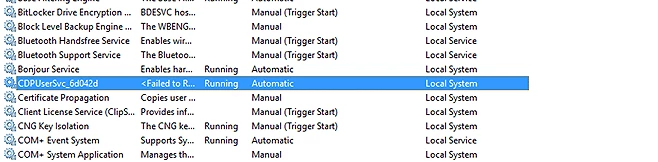
Продвинутые пользователи Windows часто обращают внимание на службу CDPUserSvc. Подозрение вызывает её название, которое может меняться за счёт добавления пяти случайно сгенерированных символов, например, «CDPUserSvc_30ebf». Так же многих настораживает отсутствие описания этой службы. Вместо него в диспетчере содержится ошибка «Error Code: 15100».
Разберемся с названием службы. Это частичная аббревиатура, которая расшифровывается как Connected Devices Platform User Service или по русски — служба платформы подключенных пользовательских устройств. Пусть перевод Вас не смущает, на деле название не совпадает с реальным назначением. В некоторых версиях Windows служба запускается при старте системы, а в некоторых — только когда пользователь, приложение или сервис требуют этого от системы. Кроме этого, есть следующая информация:
- Исполняемый файл:
%SystemRoot%System32CDPSvc.dll. - Ключ системного реестра:
HKEY_LOCAL_MACHINESYSTEMCurrentControlSetServicesCDPUserSvc. - Запуск осуществляется через:
%SystemRoot%system32svchost.exe -k UnistackSvcGroup.
Теперь о том, почему в описании ошибка «Failed to Read Description. Error Code: 15100». Официального ответа на этот вопрос от Microsoft нет, но есть мнение что они просто не захотели честно разглашать назначение службы. Как Вы понимаете, это не с проста.
Что же делает служба CDPUserSvc
Название службы меняется и имеет вид CDPUserSvc_xxxxx. Обычно так ведут себя вредоносные программы, но Microsoft сообщает что это всё же системный процесс. При этом разъяснений по поводу назначения не дают. Для чего же системному процессу изменять название? Скорее всего это мера для предотвращения автоматического завершения и удаления службы из системы.
Изучив детально процесс, можно выяснить что он получает доступ к пользовательским данным и ведёт обмен информацией в зашифрованном виде с серверами Microsoft. Что это за информация выяснить не удалось, но возможно, это персональные данные пользователя Windows. И вот с какими службами взаимодействует CDPUserSvc:
- OneSyncSvc — синхронизирует почту, контакты, календарь и другие пользовательские данные.
- PimIndexMaintenanceSvc — индексирует поиск по контактам на мобильных устройствах.
- UnistoreSvc — отвечает за хранение пользовательских данных, таких как контакты, календари, сообщения.
- UserDataSvc — предоставляет приложениям доступ к структурированным данным пользователя.
Другими словами, Connected Devices Platform User Service имеет доступ к любым пользовательским данным, обменивается какой-то информацией с серверами и никак не влияет на работу операционной системы и приложений.
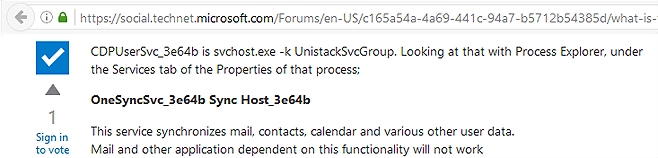
Отключаем CDPUserSvc
Никакой ответственности за данные действия я не несу! Вы все делаете на свой страх и риск!
Чтобы отключить CDPUserSvc сначала узнаём точное название службы. Нажимаем кнопку «Пуск» и в строке поиска вводим «services.msc». Клик по Enter и откроется окно в котором ищем CDPUserSvc_xxxxx, где xxxxx — 5 сгенерированных случайным образом символов. Эти символы потребуются при вводе команд удаления.
Команды удаления пишем в консоль Windows. Запустить её необходимо от имени администратора, иначе попытка удаления приведёт к ошибке «Отказано в доступе». Поэтому заходим в системный каталог %SystemRoot%system32 (C:Windowssystem32) и ищем «cmd.exe». Для запуска с полными правами вызываем контекстное меню и выбираем команду «Запуск от имени администратора». Вводим команды отключения и удаления. Кроме самой службы CDPUserSvc так же приходится отключать связанные с ней процессы, иначе после перезагрузки можем получить синий экран. Операционная система при этом запустит восстановление и ничего не удалится.
sc delete DiagTrack sc delete dmwappushservice
sc delete WerSvc
sc delete CDPUserSvc
sc delete CDPUserSvc_xxxxx
sc delete OneSyncSvc
sc delete OneSyncSvc_xxxxx
sc delete MessagingService
sc delete MessagingService_xxxxx
Перезагрузите компьютер, после чего в редакторе реестра найдите ветку HKEY_LOCAL_MACHINESYSTEMCurrentControlSetServices и удалите в ней следующие ключи:
PimIndexMaintenanceSvc
PimIndexMaintenanceSvc_xxxxx
UserDataSvc
UserDataSvc_xxxxx
UnistoreSvc
UnistoreSvc_xxxxx
Внимание! Слышал о том что у некоторых после удаления службы Windows уходит в синий экран. Прошу Вас перед проделыванием данной операции создавать резервную точку восстановления!
Никакой ответственности за данные действия я не несу! Вы все делаете на свой страх и риск!

Ваш покорный слуга — компьютерщик широкого профиля: системный администратор, вебмастер, интернет-маркетолог и много чего кто. Вместе с Вами, если Вы конечно не против, разовьем из обычного блога крутой технический комплекс.
Продвинутые пользователи Windows 10 часто обращают внимание на службу CDPUserSvc. Подозрение вызывает её название, которое может меняться за счёт добавления пяти сгенерированных символов, например, «CDPUserSvc_30ebf». А вместо описания в диспетчере служб содержится ошибка «Error Code: 15100».
Название службы расшифровывается как «Connected Devices Platform User Service» или по русски — служба платформы подключенных пользовательских устройств. Пусть перевод не смущает, на деле название не совпадает с реальным назначением. В некоторых версиях Windows служба запускается при старте системы, а в некоторых — только когда пользователь, приложение или сервис требуют этого от системы. Кроме этого, есть следующая информация:
- Исполняемый файл:
%SystemRoot%System32CDPSvc.dll. - Ключ системного реестра:
HKEY_LOCAL_MACHINESYSTEMCurrentControlSetServicesCDPUserSvc. - Запуск осуществляется через:
%SystemRoot%system32svchost.exe -k UnistackSvcGroup.
Почему в описании ошибка «Failed to Read Description. Error Code: 15100»? Официальный ответ на этот вопрос в компании Microsoft не дают. Есть мнение, что они просто не хотят разглашать её реальное назначение и это не просто так.
Что делает CDPUserSvc
Название службы меняется и имеет вид CDPUserSvc_xxxxx. Обычно так ведут себя вредоносные программы, но Microsoft сообщает что это нужный системный процесс. Для чего же системному процессу менять своё название. Скорее всего, это мера для предотвращения автоматического завершения и удаления службы из системы.
Изучив детально процесс, можно выяснить, что он получает доступ к пользовательским данным и ведёт обмен информацией в зашифрованном виде с серверами Microsoft. Что это за информация выяснить не удалось, но возможно, это персональные данные пользователя Windows. И вот с какими службами взаимодействует CDPUserSvc:
- OneSyncSvc — синхронизирует почту, контакты, календарь и другие пользовательские данные.
- PimIndexMaintenanceSvc — индексирует поиск по контактам на мобильных устройствах.
- UnistoreSvc — отвечает за хранение пользовательских данных, таких как контакты, календари, сообщения.
- UserDataSvc — предоставляет приложениям доступ к структурированным данным пользователя.
Другими словами, процесс имеет доступ к любым пользовательским данным, обменивается какой-то информацией с серверами и никак не влияет на работу операционной системы и приложений.
Отключаем CDPUserSvc
Чтобы отключить CDPUserSvc сначала узнаём точное название файла. Нажимаем кнопку «Пуск» и в строке поиска вводим «services.msc». Клик по Enter и откроется окно в котором ищем CDPUserSvc_xxxxx, где xxxxx — 5 сгенерированных случайным образом символов. Эти символы потребуются при вводе команд удаления.
Команды удаления пишем в консоль Windows. Запустить её необходимо от имени администратора, иначе попытка удаления приведёт к ошибке «Отказано в доступе». Поэтому заходим в системный каталог %SystemRoot%system32 и ищем «cmd.exe». Для запуска с полными правами вызываем контекстное меню и выбираем команду «Запуск от имени администратора». Вводим команды отключения и удаления. Кроме самой службы CDPUserSvc так же приходится отключать связанные с ней процессы, иначе после перезагрузки можем получить синий экран. Операционная система при этом запустит восстановление и ничего не удалится.
sc delete DiagTrack sc delete dmwappushservice sc delete WerSvc sc delete CDPUserSvc sc delete CDPUserSvc_xxxxx sc delete OneSyncSvc sc delete OneSyncSvc_xxxxx sc delete MessagingService sc delete MessagingService_xxxxx
Перезагрузите компьютер и в редакторе реестра найдите ветку HKEY_LOCAL_MACHINESYSTEMCurrentControlSetServices. Удалите в ней следующие ключи:
PimIndexMaintenanceSvc PimIndexMaintenanceSvc_xxxxx UserDataSvc UserDataSvc_xxxxx UnistoreSvc UnistoreSvc_xxxxx
В комментариях Евгений выложил готовый скрипт для автоматического удаления службы. Скачать его можно по этой ссылке.
Для большей безопасности также можно ограничить доступ к серверам Microsoft, добавив в конец файла «C:WindowsSystem32driversetchosts» строки отсюда — hosts.txt.
|
129 / 31 / 3 Регистрация: 03.08.2010 Сообщений: 630 |
|
|
1 |
|
Службы с непонятными названиями09.05.2017, 15:33. Показов 75258. Ответов 10
После недавних апдейтов (возможно, после Creators Update), стали появляться службы вроде «ServiceName» — обычная служба, (например, WpnUserService или OneSyncSvc) и к ней создаётся дополнительная служба «ServiceName_xxxxx», где ‘xxxxx’ — Миниатюры
0 |
|
Модератор 15148 / 7736 / 726 Регистрация: 03.01.2012 Сообщений: 31,792 |
|
|
09.05.2017, 17:15 |
2 |
|
РешениеНесколько цитат с разных форумов: Название службы меняется и имеет вид CDPUserSvc_xxxxx. Обычно так ведут себя вредоносные программы, но Microsoft сообщает что это всё же системный процесс. При этом разъяснений по поводу назначения не дают. Для чего же системному процессу изменять название? Скорее всего это мера для предотвращения автоматического завершения и удаления службы из системы Службы с «добавкой» в названии — самовосстанавливаются. Как ты их не отключай и даже удаляй — все равно возродятся. Еще эти службы «с добавкой» — работают от имени текущего пользователя, а не от системы Обсуждающие эти темы исследователи единогласны во мнении, что это — «следилка от Майкрософт»
2 |
|
129 / 31 / 3 Регистрация: 03.08.2010 Сообщений: 630 |
|
|
09.05.2017, 17:21 [ТС] |
3 |
|
исследователи
«следилка от Майкрософт»
0 |
|
327 / 157 / 14 Регистрация: 30.12.2014 Сообщений: 804 Записей в блоге: 3 |
|
|
09.05.2017, 17:51 |
4 |
|
По пробуйте это по умолчанию (не устанавливайте галочки сами), если вас не устраивают подобные службы: Теперь же одна из довольно известных компаний Ashampoo выпустила свою утилиту AntiSpy для Windows 10, которой, как мне кажется, можно доверять, не боясь что-либо испортить. https://www.ashampoo.com/en/us… Windows-10
0 |
|
2408 / 608 / 50 Регистрация: 17.03.2013 Сообщений: 2,207 |
|
|
09.05.2017, 18:02 |
5 |
|
Как создавать правила файрвола, учитывая, что ‘xxxxx’ периодически меняется? на машине с самой 10-й «создавать правила файрвола» для системных процессов — бесполезное занятие. Если для стационара с проводным соединением ещё есть варианты блокировки на шлюзе, то для ноутов и это не выход — винда присосётся к первой же открытой точке доступа и снова здрасти.
1 |
|
129 / 31 / 3 Регистрация: 03.08.2010 Сообщений: 630 |
|
|
09.05.2017, 18:34 [ТС] |
6 |
|
на машине с самой 10-й «создавать правила файрвола» для системных процессов — бесполезное занятие. Запрещал доступ для Центра обновления (wuasrv) — обновления не качались. Добавлено через 1 минуту
Если для стационара с проводным соединением ещё есть варианты блокировки на шлюзе, то для ноутов и это не выход — винда присосётся к первой же открытой точке доступа и снова здрасти. Отрубить в диспетчере устройств wi-fi адаптер? Добавлено через 2 минуты
Ashampoo® AntiSpy for Windows 10 Да я не боюсь слежки, мне просто нужно иметь возможность при необходимости заблочить ту или иную службу.
0 |
|
129 / 31 / 3 Регистрация: 03.08.2010 Сообщений: 630 |
|
|
21.12.2017, 09:00 [ТС] |
7 |
|
Имя_службы: CDPUserSvc_1aadf6b Тут 2 странности: _[0-9a-f]+ периодически меняется (но реже, чем каждая перезагрузка системы). Такое появилось вроде с 1703 апдейтом и доставляет некоторые неудобства.
0 |
|
Модератор 15148 / 7736 / 726 Регистрация: 03.01.2012 Сообщений: 31,792 |
|||||
|
21.12.2017, 11:42 |
8 |
||||
К сожалению, по теме добавить ничего не могу
0 |
|
252 / 253 / 36 Регистрация: 14.08.2012 Сообщений: 1,274 |
|
|
21.12.2017, 11:57 |
9 |
|
Вот что пишут на форуме майков: (если уже видели эту тему то извиняюсь за повтор инфы), HKEY_LOCAL_MACHINESYSTEMCurrentControlSetServic esCDPUserSvc I changed the «Start» value data from «2» (Automatic) to «4» (Disabled). Restarted and now it is disabled. The only thing is that the number at the end is now different (CDPUserSvc_35375), but at least it is disabled now. If you stop the service before editing the Registry, you don’t actually have to restart the computer to realize the change. All you have to do it refresh the list of Services. When you restart the computer, Windows changes the suffixes on all of the related services (svchost.exe -k UnistackSvcGroup). I have 7 different services that all have the same suffix. When I disabled the CDPUserSvc (and also the Contact Data service, because I don’t use Windows Contacts), the suffix on all 7 of them was _7e9782. After restarting, all 7 of them now have the suffix _40a6a. CDPUserSvc_40a6a (CDPUserSvc_40a6a) I’m not sure what purpose the changing suffix serves, other than to prevent any apps from being able to programmatically modify the services — at least not easily anyway. But if that were the case, they would do that with all of Microsoft’s services. So far I have not seen any ill effects from disabling the first two in that list, but we’ll see if that continues. Добавлю еще это : https://social.technet.microso… progeneral если уважаемая gecata, разрешит.
0 |
|
6507 / 3565 / 463 Регистрация: 28.06.2013 Сообщений: 11,094 |
|
|
21.12.2017, 15:17 |
10 |
|
Имя_службы: CDPUserSvc Отключаю на всех 10-ках без каких-либо последствий,т.к.вычитал что она получает доступ к пользовательским данным и ведёт обмен информацией в зашифрованном виде с серверами Microsoft. Что это за информация выяснить не удалось, но возможно, это персональные данные пользователя Windows. Кликните здесь для просмотра всего текста
Команды удаления пишем в консоль Windows. Запустить её необходимо от имени администратора, иначе попытка удаления приведёт к ошибке «Отказано в доступе».Вводим команды отключения и удаления. Кроме самой службы CDPUserSvc так же приходится отключать связанные с ней процессы, иначе после перезагрузки можем получить синий экран. Операционная система при этом запустит восстановление и ничего не удалится.После каждой команды Энтер.
Так-же вычитал с какими службами взаимодействует CDPUserSvc:
2 |
|
lojcin 327 / 157 / 14 Регистрация: 30.12.2014 Сообщений: 804 Записей в блоге: 3 |
||||
|
21.12.2017, 17:59 |
11 |
|||
|
То же вычитал и до первого пользования всегда делаю так:
2 |
- Remove From My Forums
-
Вопрос
-
Hello,
Running Windows 10, fully patched.
I have a service with the following parameters:
Service Name: CDPUserSvc_4ec46
Process Name: CDPUserSvc_4ec46
Path to executable: C:Windowssystem32svchost.exe -k UnistackSvcGroupWhat is this service? I can not disable it.
What is UnistackSvcGroup?I’ve scanned with forefront and Malwarebytes and nothing comes back as a virus.
Thanks,
Shane
Regards, Shane. Please remember to click “Mark as Answer” on the post that helps you, and to click “Unmark as Answer” if a marked post does not actually answer your question. This can be beneficial to other community members reading the thread. This posting
is provided «AS IS» with no warranties, and confers no rights.


Еще интересно то, что служба имеет необычное название, в которое входит сама служба CDPUserSvc, потом идет нижний пробел, а потом какой-то набор символов хаотичный. Если два раза нажать по службе то там будет в поле Описание какая-то ошибка. Весьма интересно и таинственно..
У меня стоит Windows 10, не знаю есть ли такое же в Windows 7. Но я пошел проверять, уж больно интересно мне стало. Значит так, открываю я службы, для этого нажимаю кнопки Win + R, далее появляется окошко для ввода команды, туда вставляю эту команду:
services.msc
Дальше открылось окно Службы где я сразу увидел CDPUserSvc, вот она, смотрите:
У меня она называется как CDPUserSvc_dcb42. В колонке Состояние вижу что она выполняется. Короче нажимаю я по ней два раза, и вот смотрите, открылось окошко свойств, вот что в нем пишется:
Мне непонятно что такое dcb42 в названии, но вот что еще странно, так это то, что написано в поле Описание. Там сказано что Не удается прочитать описание. Код ошибки: 15100, что это за прикол, подумал я…
Так, еще я вижу, что служба работает под процессом svchost.exe и запускается с ключом -k UnistackSvcGroup:
C:Windowssystem32svchost.exe -k UnistackSvcGroup
Вообще знаете, мне уже достаточно того, что служба выполняется под процессом svchost.exe, чтобы сделать вывод, что это системная служба и играться с ней не стоит. Но это мое мнение, возможно что на самом деле все не так, мне еще предстоит узнать что делает эта служба
Я обратился к интернету, ввел запрос в поисковик, начал глазами сканировать. Я быстро нашел то что нужно, узнал что служба расшифровывается как Connected Devices Platform User Service, что переводится вроде как служба платформы подключенных пользовательских устройств. Иногда запуск может быть автоматический при включении винды, а иногда она запускается только по запросу других программ.
Также я узнал, что у службы есть своя библиотека под названием CDPSvc.dll, которая находится вот здесь:
%SystemRoot%System32
В реестре также есть CDPUserSvc в виде раздела:
HKEY_LOCAL_MACHINESYSTEMCurrentControlSetServicesCDPUserSvc
Также я узнал что вроде как служба CDPUserSvc мутит дела с другими службами, а именно с OneSyncSvc (синхронизация почты, контактов, календаря), PimIndexMaintenanceSvc (индексирование поиска по контактам на мобильных устройствах), UnistoreSvc (хранение пользовательских данных: отметки в календаре, контакты, сообщения), UserDataSvc (обеспечивает доступ программам к структурированным данным пользователя).
В интернете я вижу инструкции о том как удалить CDPUserSvc. Да, вы это можете сделать, но я не буду описывать эту процедуру, так как я против этого..
Я использую Windows 10 уже много времени и при этом активно, каждый день. И мне никогда служба CDPUserSvc не мешала. Удалять ее не вижу смысла, тем более что она штатная, то есть она не появилась, она уже была после установки винды. Максимум что можно сделать, так это отключить, просто в свойствах службы выберите в Тип запуска: Отключена и нажмите кнопку Остановить:
Еще на зарубежном форуме советовали выбирать не Остановить, а Вручную.
Кстати у одного пользователя при запуске CDPUserSvc вообще выскочила такая ошибка:
Подытожим все вышесказанное.
- Служба CDPUserSvc по умолчанию уже идет вместе с виндой. У меня она всегда была, но я не придавал значение ей. Службой никогда не интересовался, проблем со службой нет, поэтому лично мое мнение, что ее удалить никак не стоит и максимум что можно сделать, это отключить.
- Системные службы не просто так существуют и уж тем более если они изначально идут вместе с виндой. Вы можете удалить CDPUserSvc и вроде все будет норм, но никто не даст вам гарантии, что будет дальше. Возможно что придется установить какой-то компонент от Microsoft, например Visual C++, а он устанавливаться не будет. Это просто пример, я вам дал совет, максимум это отключить, но не удалять. Мне кажется так будет спокойнее как-то.
На этом все господа, успехов вам и всех благ, пока
На главную!
неизвестные службы
13.07.2017





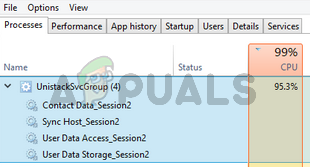
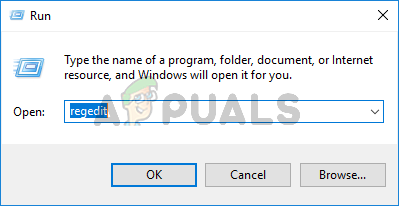
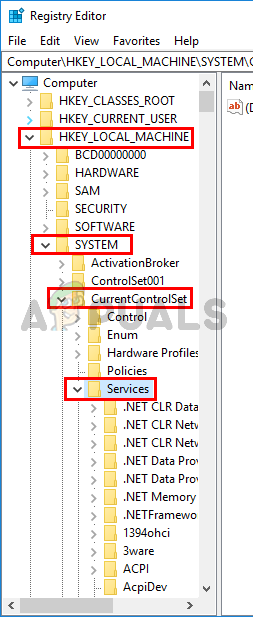
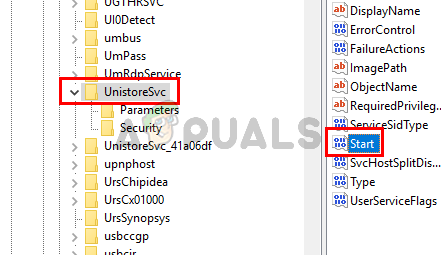
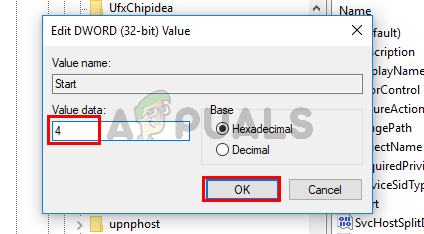
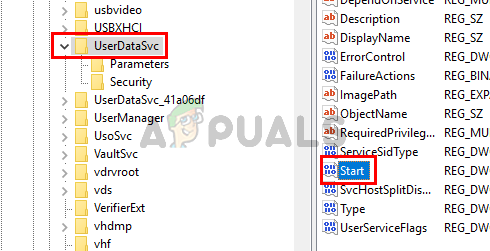
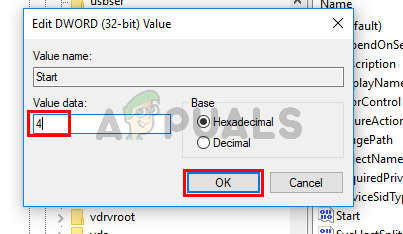
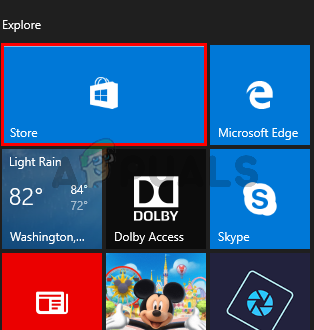
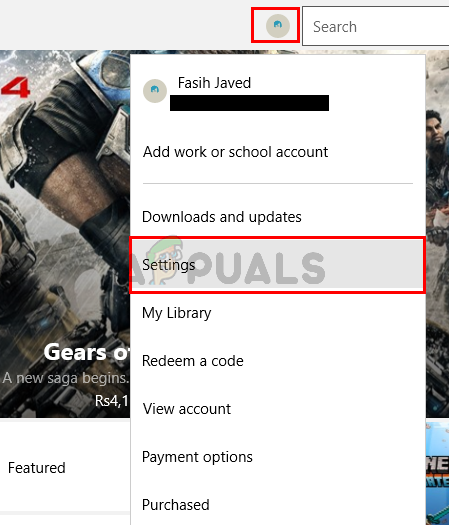
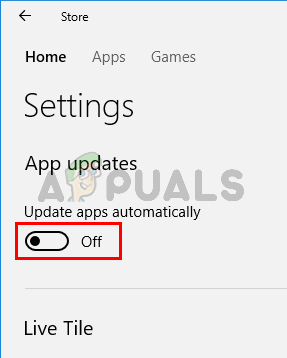
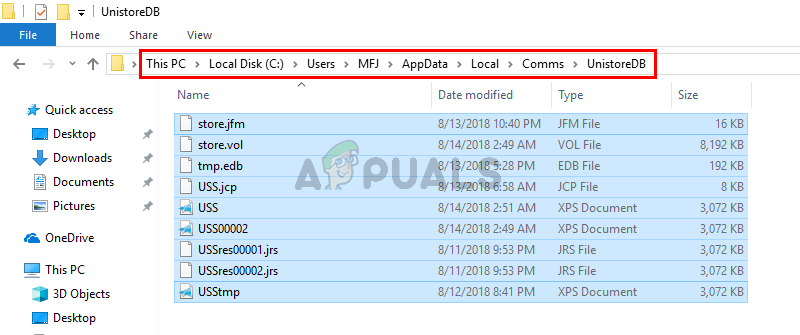
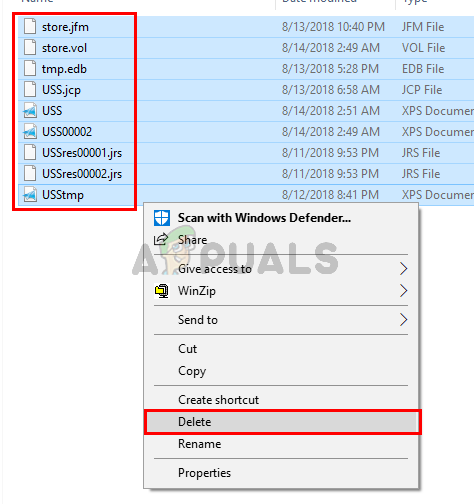








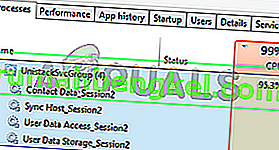
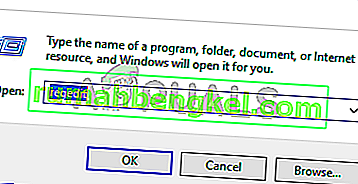
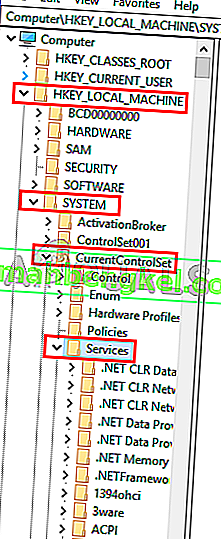
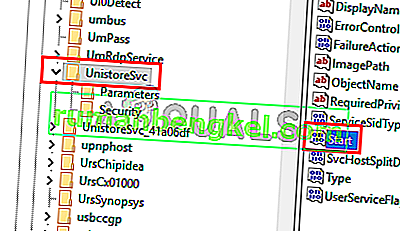
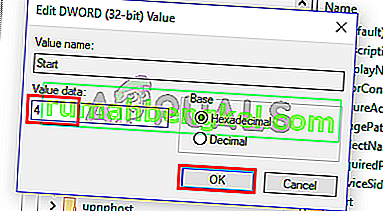
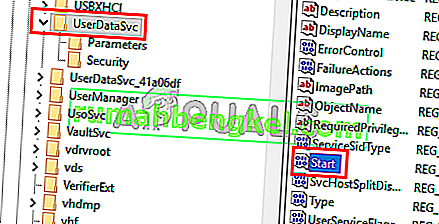
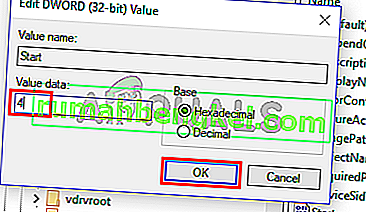
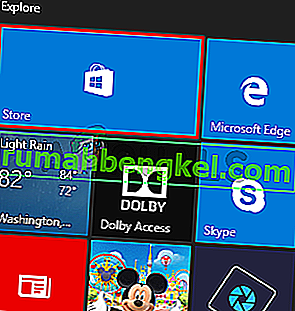
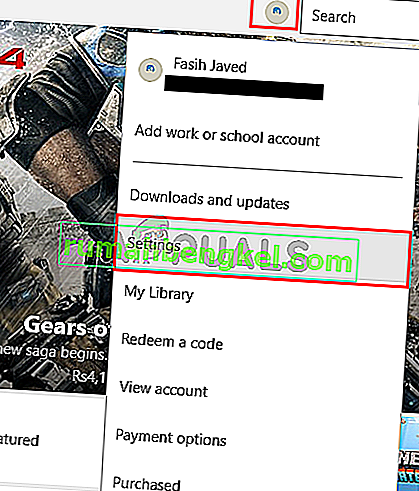
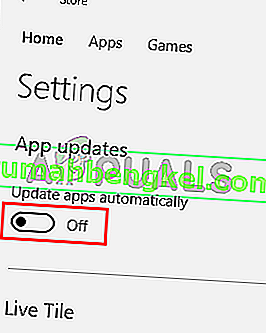
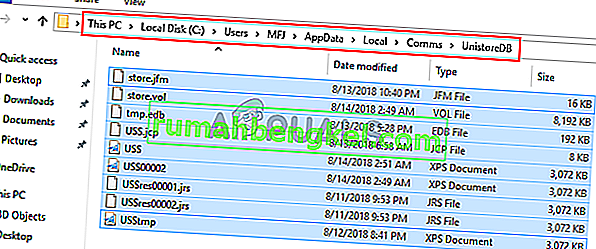
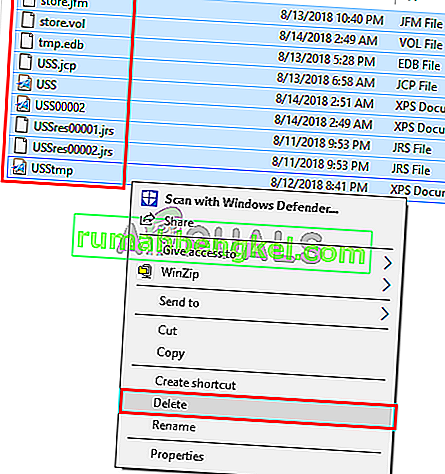
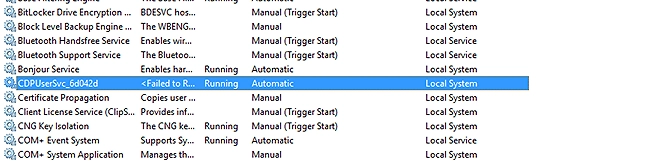
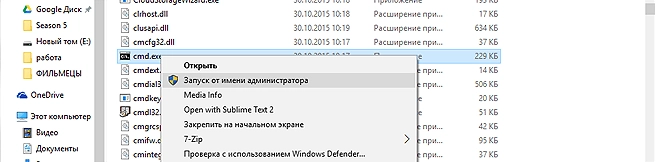
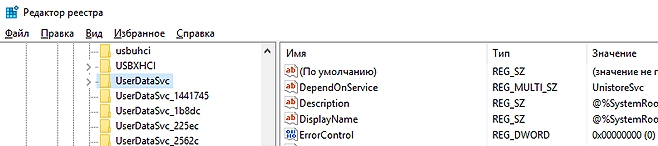
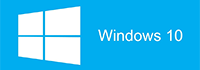
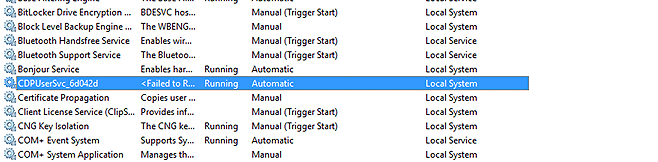
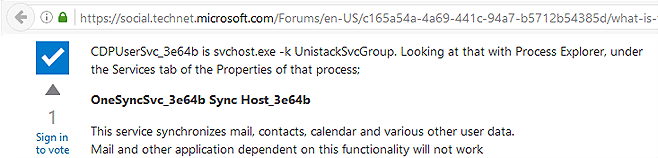
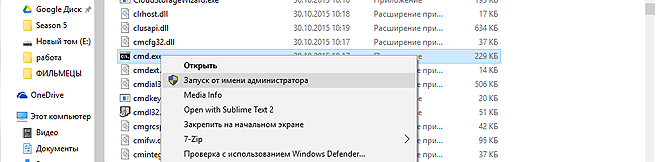
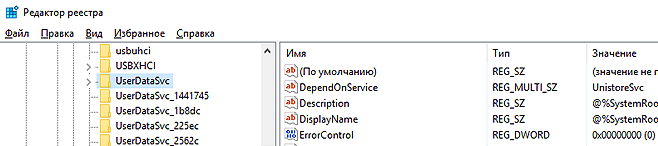

 Сообщение было отмечено bormotolog как решение
Сообщение было отмечено bormotolog как решение










